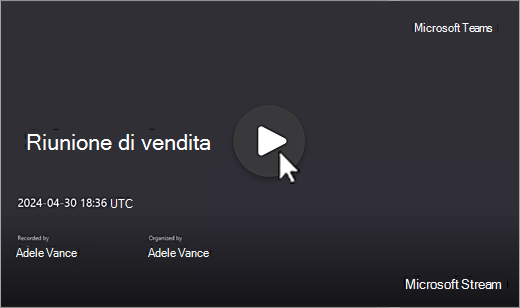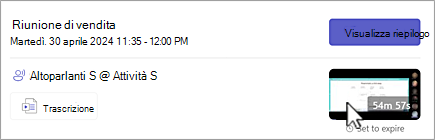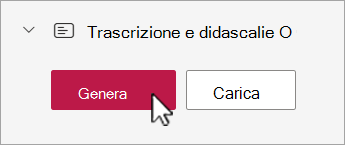Riprodurre, condividere e scaricare la registrazione di una riunione in Microsoft Teams
Riprodurre la registrazione di una riunione
Al termine di una riunione, è possibile trovare la registrazione della riunione nella chat o nel calendario della riunione.
Da una chat
-
Passare a Chat
-
Selezionare la chat per la riunione specifica.
-
Selezionare la scheda Condivisi .
-
Selezionare una registrazione.
-
All'apertura del visualizzatore, seleziona Riproduci
Dal calendario
-
Selezionare Calendario
-
Fare doppio clic sulla riunione precedente da cui si vuole visualizzare la registrazione.
-
Scorrere verso il basso fino a Riepilogo riunione.
-
Nella registrazione della riunione selezionare Riproduci
-
Aprire il calendario di Teams.
-
Fare doppio clic sulla riunione precedente da cui si vuole visualizzare la registrazione.
-
Seleziona Riepiloga.
-
Nella registrazione della riunione selezionare Riproduci
Da un canale
-
Selezionare Teams
-
Seleziona un canale.
-
Selezionare Condivisi.
-
Trovare e selezionare la registrazione. La registrazione è un file .mp4 e all'inizio della riga è presente l'icona
-
Seleziona Riproduci
Sottotitoli codificati o in tempo reale
I sottotitoli in tempo reale sono disponibili durante una riunione, ma non vengono registrati.
Per attivare i sottotitoli durante una riunione:
-
Nei controlli della riunione selezionare Altre azioni
-
Seleziona Mostra sottotitoli in tempo reale
Le didascalie verranno visualizzate sotto la schermata della riunione. Queste didascalie vengono visualizzate solo durante la riunione.
È anche possibile avviare la trascrizione in tempo reale, che può essere visualizzata dopo la riunione.
Per visualizzare i sottotitoli in seguito durante la riproduzione:
-
Passare a Chat
-
Selezionare la chat della riunione precedente.
-
Trovare e selezionare l'anteprima della registrazione.
-
Seleziona Riproduci
-
Passare il puntatore del mouse sul lettore video e selezionare Attiva/disattiva didascalie
-
Selezionare la lingua e visualizzare.
Se l'opzione Attiva/disattiva didascalie non è visualizzata
-
Selezionare Guarda nel browser nella parte superiore del video.
-
Nella pagina del lettore video seleziona Impostazioni video
-
Espandere Trascrizione e didascalie
A seconda della durata del video, la generazione di sottotitoli codificati può richiedere alcuni minuti.
Una volta generato, puoi guardare il video nel browser nella relativa pagina del lettore e visualizzare i sottotitoli nella parte inferiore dello schermo.
Una volta create le didascalie, il pulsante Genera diventa Traduci. Seleziona Traduci per cambiare la lingua parlata o dello schermo per tradurre automaticamente le didascalie.
Personalizzare i sottotitoli
-
Nel lettore video passare il puntatore del mouse e selezionare Opzioni di riproduzione
-
Selezionare Impostazioni didascalia.
-
Scegliere le dimensioni didascalia, il colore o la trasparenza dello sfondo.
Nota: Le didascalie non vengono acquisite nelle registrazioni o nei download. Tuttavia, è possibile attivarle durante la visualizzazione di una registrazione in Teams o nel browser nella relativa pagina del lettore video di Microsoft 365.
Spazio di archiviazione e autorizzazioni per la registrazione delle riunioni
Le registrazioni delle riunioni di Teams vengono archiviate automaticamente nella OneDrive for Business dell'organizzatore.
Le registrazioni delle riunioni scadono dopo un periodo di tempo impostato dall'amministratore IT. Gli organizzatori possono modificare le date di scadenza delle registrazioni.
Per altre informazioni, vedere Registrare una riunione in Teams.
Riunioni del canale
Per le riunioni del canale, la registrazione verrà archiviata nella scheda File del canale.
La scheda File archivia tutti i file del canale. Tutti gli utenti che fanno parte del canale avranno l'autorizzazione per modificare e visualizzare la registrazione.
Tutte le altre riunioni
Per le riunioni non di canale, la registrazione verrà archiviata nella cartella Registrazioni nella cartella OneDrive dell'organizzatore della riunione. Se si è stati invitati alla riunione, è possibile accedere alla registrazione tramite le schede File o Condivisi nella chat, nel canale o nei dettagli della riunione.
Nota: Solo l'organizzatore della riunione e i co-organizzatori possono modificare la registrazione. Ma tutti gli invitati alla riunione possono visualizzare la registrazione.
Scaricare la registrazione di una riunione
Solo l'organizzatore della riunione può scaricare la registrazione della riunione.
Per scaricare la registrazione di una riunione:
-
Selezionare la scheda Condivisi in una chat o in un canale della riunione.
-
Trovare e selezionare la registrazione della riunione.
-
Seleziona Altre opzioni
Per altre informazioni, vedere Modificare o eliminare la trascrizione di una riunione in Microsoft Teams.
Per saperne di più
Problemi con le registrazioni delle riunioni